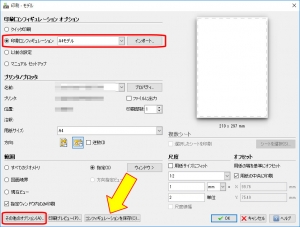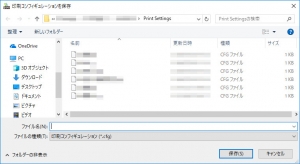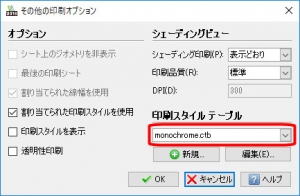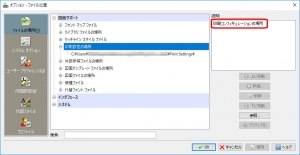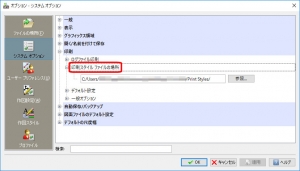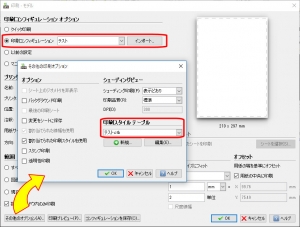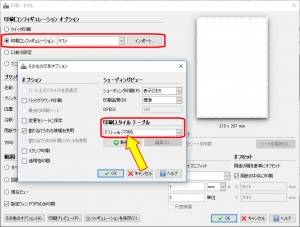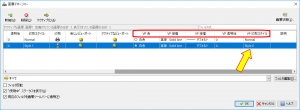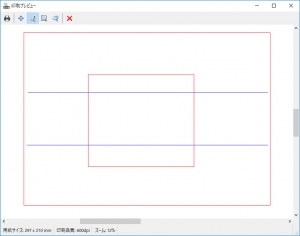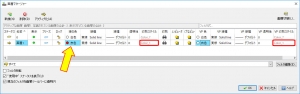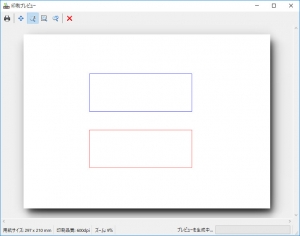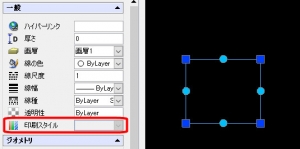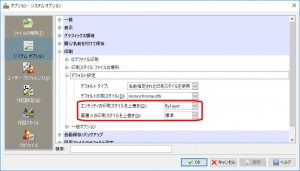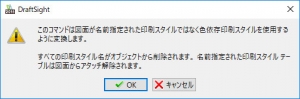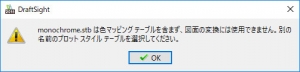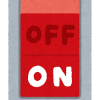【DraftSight-51】名前指定と色依存の印刷スタイルを理解する(その3)。
前回までで「色依存の印刷スタイル」と「名前指定された印刷スタイル」については、おおよそ分かった気がしています。今回は主に設定に関わる部分や補足的な内容について書いてみます。今回で印刷スタイルについては一応終わりです。
※実際の色依存の印刷スタイル、名前指定された印刷スタイルについての設定や結果などは前回、および前々回の記事を見て下さい。
印刷コンフィギュレーションと印刷スタイル
印刷に関する設定を行っていると、「印刷コンフィギュレーション」と「印刷スタイル」の2つがある事に気が付きます。印刷コンフィギュレーションではプリンターや用紙サイズ、印刷範囲などの設定の他に「その他のオプション」から「印刷スタイル」の設定も行います。印刷スタイルは印刷スタイルの設定ファイルの拡張子によって色依存(.ctb)と名前指定(.stb)で管理されています。
印刷コンフィギュレーションは設定後に、上記ウィンドウ下部にある「コンフィギュレーションを保存」で任意に名前を付けて保存する事が出来ます。ただし「印刷コンフィギュレーションマネージャー」から選択した場合はグレーアウトしていて利用出来ません。上記で印刷コンフィギュレーションの選択やインポートが出来る項目も同様で、メニューから「印刷」を選択した場合に利用可能になっています。
印刷コンフィギュレーションの設定ファイルの拡張子は(.cfg)となっています。
上記は最初の画像のウィンドウから「その他のオプション」を選択して表示されるウィンドウです。ここで印刷スタイルの選択やスタイルテーブルエディタを開いて設定を行います。印刷スタイルは先の通り拡張子(.ctb)または(.stb)のファイルになっていますが、システムオプションの「印刷」項目で、色依存または名前指定のどちらかをデフォルト設定として選択しておく必要があり、両方を混在する形で選択する事は出来ません。
それぞれの保存場所
印刷コンフィギュレーションは、上記オプションで「ファイルの場所」-「図面サポート」内で確認出来ます(変更も可)。
印刷スタイルについては上記の様に「システムオプション」-「印刷」内にあります(こちらも変更可)。
受け渡しを考える
ここまでで印刷コンフィギュレーションと印刷スタイルはそれぞれ設定ファイルがあり、且つ印刷コンフィギュレーション内に印刷スタイルが含まれている(設定項目として)事が分かります。疑問に思った事は図面ファイルを他へ渡す場合に、一緒に渡した方が良いのはどちらか?という事です。印刷コンフィギュレーションではプリンター設定も含まれているので、社内の同じ環境であれば有効かと思いますが、別環境では余計なお世話になりそう?な感じもします。ただし印刷範囲の設定などもあるのでやはり必要でしょうか。印刷スタイルに関してはDraftSightに最初から用意されている設定から変更している場合は必要でしょう。その為にも各スタイルの設定内容を変更した場合は、任意のスタイル名称にして保存しておく事も必要そうです。
上記では「テスト(.ctb)」という印刷スタイルを作成し、この印刷スタイルを含む印刷コンフィギュレーションも「テスト(.cgf)」として保存しました。そして印刷スタイルが保存されているフォルダーから「テスト(.ctb)」を削除し、改めて印刷コンフィギュレーションを見てみます。
当然ですが印刷スタイルのプルダウンメニューに「(不明)」と表示されています。これは設定項目として印刷コンフィギュレーション内に印刷スタイルも含まれていますが、ファイルは別々なので印刷コンフィギュレーションを他へ渡す際には、印刷スタイルのファイルも必要という事になります。ただしDraftSightに最初から用意されている設定(ファイル)を変更していなければ必要はありません。
シートタブでの画層
シートタブで画層マネージャーを開くとモデルタブでは無かった「VP色」や「VP線種」などがさらに追加されています。このVPと付く設定はシートタブで作図を行ったエンティティに対する設定です。シートタブでもモデルタブと同様に画層を選択して「ByLayer」や個別選択での作図が可能です。上記では「名前指定された印刷スタイル」を利用して線色を「赤色」とした「Style2」を「VP印刷スタイル」に設定しました。
上記の様にシートタブ上で画層1に四角をByLayerで描きました。VP色は白色ですがシートタブでは色が反転して黒色になっています。先に描かれている2本の線は前回記事でモデルタブに書いた線で、上側がByLayer、下側が個別選択(緑色)です。通常の画層(モデルタブ側)では線の色は白色、印刷スタイルは「青色」に設定した「Style1」になっています。
印刷プレビューを見てみると、シートタブに書いた四角はVP印刷スタイルの設定(Style2)の赤色になっています。モデルタブに書いた2本の線分は通常の印刷スタイルの設定(Style1)の青色のままです。
ちなみに上記は「色依存の印刷スタイル」とした場合のシートタブでの画層マネージャーです。印刷スタイル、VP印刷スタイルともに任意の設定は出来ません。画層の線の色を変更するとそれに伴って同じ色のスタイルになりますが、VP印刷スタイルはVP色ではなく、モデルタブ側となる「線の色」によって変化します(印刷スタイル=VP印刷スタイル)。VP色を変更してもVP印刷スタイルは変更されませんでした。・・・VP~を利用すると見た目の表示色と印刷後の色の関係を覚えておく事は、もはや不可能なのでは?とさえ思えます。画層もモデルタブとシートタブで混在してしまってはエンティティが何処にあるのかも良く分かりません。
エンティティ毎の印刷スタイル
名前指定された印刷スタイルでは、エンティティ個別に対しても印刷スタイルを指定出来ます。上記では2つの四角をByLayerで描き、その内の下側の四角を選択してプロパティを表示させた状態です。このプロパティ内に「印刷スタイル」の項目があり、任意に指定する事が出来ます。
プロパティの印刷スタイルから「その他」を選択すると、画層の時と同じ上記のウィンドウが表示されます。先の2つの四角が描かれた図では画層1に書いていますが、画層1の線色(表示色)は「白色」、印刷スタイルは線色を「青色」とした「Style1」になっています。さらに下側の四角に対してはプロパティで印刷スタイルを、線色を「赤色」とした「Style2」を指定しています。
印刷プレビューを見てみると、上側の四角は画層の印刷スタイルの青色、下側の四角はプロパティで指定した赤色になりました。
上記は色依存による印刷スタイルです。プロパティ内の印刷スタイルはグレーアウトしていて利用出来ません。
印刷スタイルを上書き
システムオプションのデフォルト設定で「名前指定された印刷スタイル」を選択した際に、色依存では選択出来なかったエンティティと画層0の「印刷スタイルを上書き」の項目があります。名前から察するに、エンティティ個別でプロパティ内から印刷スタイルを指定した場合や、通常は利用しないとされる画層0の印刷スタイルを、ここでの選択に置き換えるものだと思ったのですが、何をしても変化がありませんでした。仕方なくAutoCADでの同機能を調べた所、AutoCADでは「AutoCAD2000以前に作成された、あるいは図面テンプレートを使用しない新規図面から作成した時~」となっています。どうやら印刷スタイルの設定が異なる古い図面などを読み込んだ際に適用される機能の様です。
印刷スタイルの設定のコンバート
「色依存の印刷スタイル」と「名前指定された印刷スタイル」を互いに変換出来るコマンドがあります。AutoCADでは「CONVERTPSTYLES」となっていますが、DraftSightで実行すると「CONVERTPRINTSTYLES」に補完されます。
名前指定から色依存
上記は「名前指定された印刷スタイル」で変換コマンドを実行した直後に出るメッセージです。色依存の印刷スタイルに変換する事で、名前指定による全ての印刷スタイルは削除されるとあります。
色依存から名前指定
こちらは「色依存の印刷スタイル」で変換コマンドを実行した場合です。さらにこのメッセージの次は、現在保存されている印刷スタイルの設定ファイル内から、名前指定のファイル(.stb)を1つ選択する様に指示されます(エクスプローラーが表示される)。
ただし私の現状では、何を選択しても上記のメッセージが表示されて変換出来ませんでした。
コンバート後の印刷設定
名前指定から色依存に変換した図面では、全てが色依存のデフォルト状態に戻った印象です。色依存から名前指定の場合も基本的には図面を利用出来るだけの最低限の変換になると予想しますが、どちらの場合も設定のやり直し作業は「かなり」必要かと思います。
色依存や名前指定、どちらの場合も最初にシステムオプションの印刷項目で、デフォルトの設定しておく事が必要です。またその変更もデフォルトの設定を変えてから1度現在の図面は閉じなければいけないので、非常に手間が掛かります。